当我们拿到一份凌乱的PPT时,首先统一字体必不可少
Microsoft Office PowerPoint是指微软公司的演示文稿软件。Microsoft Office PowerPoint做出来的东西叫演示文稿,其格式后缀名为:ppt、pptx;或者也可以保存为:pdf、图片格式等。
一、通过母版统一字体如果当前PPT是套用主题样式创建的,那么,我们在幻灯片模板模式下进行设置,统一字体。方法:选择【视图】-【母版视图】-【幻灯片母版】,然后单击界面左侧空格中的第一张母版幻灯片。此时,在弹出的“字体”工具栏中可修改PPT所有标题和正文字体。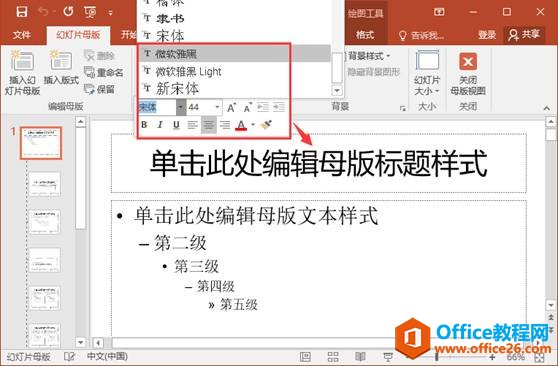 ?提示:在“字体”工具栏中,除了可修改文字的字体,还可以修改文字的颜色、字号及对齐方式等。?二、通过“主题”一键统一字体如果当前PPT使用的是默认点位符,那么通过“主题”组中的“字体”功能也可以统一修改字体。选择【设计】-【主题】-【变体】,单击右侧的下拉按钮,选择“字体”,在弹出的下拉列表中选择需要的字体样式即可更改幻灯片中的字体。
?提示:在“字体”工具栏中,除了可修改文字的字体,还可以修改文字的颜色、字号及对齐方式等。?二、通过“主题”一键统一字体如果当前PPT使用的是默认点位符,那么通过“主题”组中的“字体”功能也可以统一修改字体。选择【设计】-【主题】-【变体】,单击右侧的下拉按钮,选择“字体”,在弹出的下拉列表中选择需要的字体样式即可更改幻灯片中的字体。
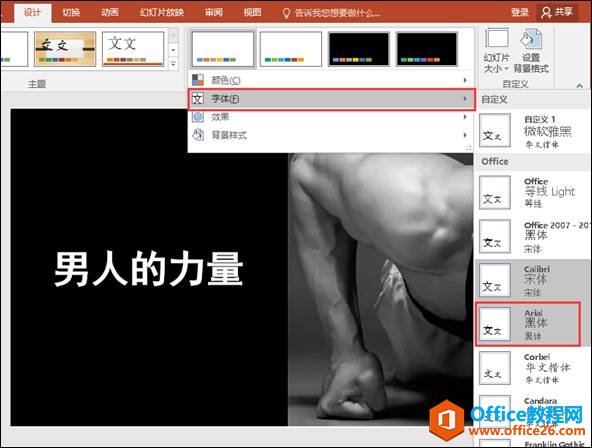 ??三、通过“替换字体”功能一键统一字体了解OFFICE软件的朋友,应该都知道Word、Excel、PPT各自都带有一个“查找替换”功能,这个功能如果应用得当,可大大地提高我们办公效率。值得注意的是,PPT中还带有一个与其类似的功能——“替换字体”,通过它可以一键替换整个PPT中的字体。1、选择【开始】-【替换】-【替换字体】。
??三、通过“替换字体”功能一键统一字体了解OFFICE软件的朋友,应该都知道Word、Excel、PPT各自都带有一个“查找替换”功能,这个功能如果应用得当,可大大地提高我们办公效率。值得注意的是,PPT中还带有一个与其类似的功能——“替换字体”,通过它可以一键替换整个PPT中的字体。1、选择【开始】-【替换】-【替换字体】。 2、打开“替换字体”对话框,选择需要“替换”的字体,然后设置“替换为”另一种字体。即可将PPT中任意字体替换为我们想要的字体啦~
2、打开“替换字体”对话框,选择需要“替换”的字体,然后设置“替换为”另一种字体。即可将PPT中任意字体替换为我们想要的字体啦~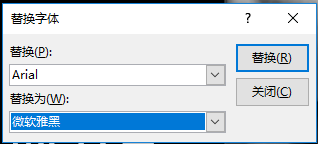 提示:如果当前PPT中字体过多的话,就需要进行多次替换操作哦!?四、通过NT插件一键统一字体除了上述的PPT自带功能,我们还可以通过PPT插件——Nordri Tools来实现一键统一字体。安装该插件后,利用“一键统一”功能,即可统一所有幻灯片字体或统一任意选中的幻灯片字体。
提示:如果当前PPT中字体过多的话,就需要进行多次替换操作哦!?四、通过NT插件一键统一字体除了上述的PPT自带功能,我们还可以通过PPT插件——Nordri Tools来实现一键统一字体。安装该插件后,利用“一键统一”功能,即可统一所有幻灯片字体或统一任意选中的幻灯片字体。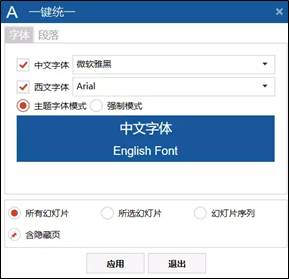 怎么样?又get一个新技能,动手试试吧?
怎么样?又get一个新技能,动手试试吧?当我们拿到一份凌乱的PPT时,首先统一字体必不可少的下载地址:
Office PowerPoint使您可以快速创建极具感染力的动态演示文稿,同时集成更为安全的工作流和方法以轻松共享这些信息。
……